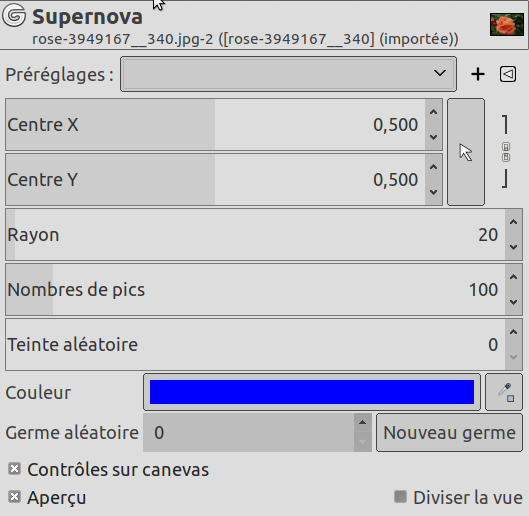This filter creates a big star reminding a supernova. It works with RGB and GRAY images. Light effect decreases according to 1/r where r is the distance from star center.
- Presets, « Input Type », Rognage, Blending Options, Aperçu, Merge filter, Split view
-
![[Note]](images/note.png)
Note Ces options sont décrites dans Section 2, « Options communes ».
- Centre X, Centre Y
-
Vous pouvez utiliser les boîtes de saisie pour déterminer les coordonnées horizontale (X) et verticale (Y) du centre de la super-nova. Vous pouvez aussi cliquer sur le centre de la SuperNova et le faire glisser dans l’Aperçu.
- Rayon
-
This is radius of the Supernova center: the upper limit seems to be unlimited. When you increase the value, you increase the number of central white pixels according to r*r (1, 4, 9, …).
Le rayon est représenté par un trait horizontal dans l’aperçu, avec une croix à son extrémité. Vous pouvez cliquer-glisser cette croix pour régler le rayon.
- Nombre de rayons
-
C’est le nombre de rayons (1-1024). Chaque pixel du centre de la nova émet des rayons d’un pixel de large. Tous ces rayons se superposent plus ou moins, donnant cet aspect de miroitement que vous observez en déplaçant progressivement ce curseur.
- Teinte aléatoire
-
Color rays at random. (0-360) value seems to be a range in HSV color wheel.
- Couleur
-
Quand vous cliquez sur le rectangle source de couleur, vous ouvrez la fenêtre du sélecteur de couleurs habituel.
Vous disposez d’une pipette à couleur. Quand elle est sélectionnée, le pointeur de la souris s’accompagne d’un carré sur l’image : c’est l’échantillon de couleurs dont vous pouvez modifier la taille dans la fenêtre Opération GEGL sous la Boîte à outils.
- Graine aléatoire, New Seed
-
This option controls the randomness of the filter. The Random seed box lets you manually enter a seed for the randomization algorithm used. You can also generate a random seed by pressing the button. If the same random seed is used in the same situation, the filter produces exactly the same results. A different random seed produces different results.